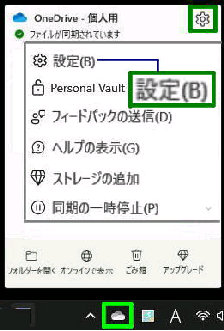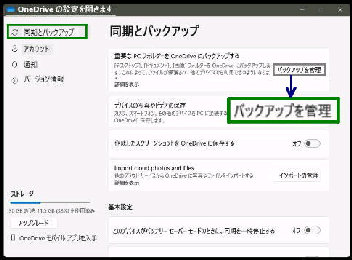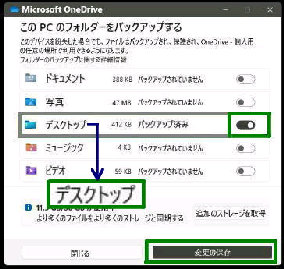「OneDrive の設定を開きます」 画面です。
「同期とバックアップ」 画面で、
このことから、デスクトップ上のファイル・フォルダー
を 「共有ファイル・共有フォルダー」 のように使用
することが可能になります。
● OneDrive デスクトップの同期 でファイル・フォルダーを共有
《 Windows 11 バージョン24H2 画面 》
◆ドキュメント ◆写真 ◆デスクトップ
◆ミュージック ◆ビデオ
■重要な PC フォルダーを OneDrive
にバックアップする
の 「バックアップを管理」 ボタンを押します。
表示されたメニューの 「設定」 を選択すると、次図
「OneDrive の設定を開きます」 画面になります。
ここで 「デスクトップ」 のスイッチを オンに
して 「変更の保存」 ボタンを押します。
「デスクトップ」 を OneDrive にバックアップ (同期)
すると、デスクトップ上の ファイルやフォルダー は
OneDrive を実行している他の PC と同期します。
タスクバー通知領域の OneDrive クラウドアイコン
をクリックし、右上の歯車アイコン (ヘルプと設定)
を選択します。
バックアップ (同期) 可能なフォルダーは
次図のとおりですが、無料での OneDrive
使用容量は 5GB なので注意が必要です。
「この PC のフォルダーをバックアップする」
画面になり、次のフォルダーを選択すること
ができます。